Imaginez Léa, étudiante passionnée de littérature française, suivant un MOOC captivant. Une ombre au tableau : son clavier QWERTY. Chaque accent, chaque cédille, se transforme en obstacle, freinant sa progression et sapant son enthousiasme. Naviguer dans le monde de l’e-learning avec un clavier mal configuré peut métamorphoser une expérience enrichissante en une véritable épreuve.
Une disposition de clavier adéquate est essentielle pour une formation à distance efficace et agréable, particulièrement pour les cours exigeant la saisie de caractères spécifiques au français, à l’espagnol ou à l’allemand. Nous détaillerons les différences fondamentales entre les claviers QWERTY et AZERTY, l’importance des paramètres de langue, et les instructions de paramétrage pour Windows, macOS, Linux et Chromebook.
Comprendre les bases : AZERTY, QWERTY et les paramètres de langue
Avant de configurer votre clavier, il est crucial d’en comprendre les fondements. Cette section vous aidera à distinguer les claviers AZERTY et QWERTY, à saisir l’importance des paramètres linguistiques, et à identifier votre configuration actuelle avec précision. Vous aborderez ainsi les étapes suivantes en toute sérénité, en évitant les erreurs fréquentes.
Anatomie d’un clavier AZERTY
La distinction majeure entre les claviers AZERTY et QWERTY réside dans la répartition des lettres. Sur un clavier AZERTY, les lettres A, Z, Q et W ne sont pas positionnées comme sur un QWERTY. Par ailleurs, l’AZERTY dispose de touches dédiées aux accents (aigu, grave, circonflexe), au tréma et à la cédille, indispensables à la langue française. Ces touches, souvent accessibles via la touche « Alt Gr », permettent une saisie aisée des caractères accentués et symboles spécifiques au français.
Il existe différentes versions du clavier AZERTY, notamment belge, suisse et canadienne multilingue standard. Malgré une disposition générale similaire, ces variantes présentent de légères différences dans l’emplacement de certains symboles et caractères. Il est donc important de choisir la version la plus adaptée à vos besoins et à votre zone géographique. La version belge, par exemple, diffère légèrement de la version française standard et peut être plus intuitive pour les utilisateurs belges.
L’importance des paramètres de langue
La langue définie dans votre système d’exploitation est déterminante pour la correspondance entre les touches physiques du clavier et les caractères affichés. Ce paramètre indique au système d’exploitation la langue de saisie souhaitée et donc la disposition du clavier à utiliser. Autrement dit, il interprète correctement chaque frappe.
Le « layout » de clavier est le fichier informant le système d’exploitation sur l’interprétation de la saisie. Ce fichier contient une table associant touches physiques et caractères à afficher. Il est donc primordial de paramétrer langue *et* clavier pour assurer l’activation correcte de la disposition AZERTY. Par exemple, sélectionner le français avec un clavier QWERTY entraînera des difficultés de saisie des caractères spéciaux.
Identifier votre clavier (physique et logiciel)
Avant de modifier votre clavier, il est impératif de déterminer avec précision sa disposition actuelle, matérielle et logicielle. Vous pourrez ainsi diagnostiquer rapidement tout problème et suivre les instructions de configuration appropriées.
- Visuellement: Examinez attentivement la position des lettres. Si A, Z, Q et W sont disposés comme sur un AZERTY, votre clavier est physiquement un AZERTY. Sinon, c’est un QWERTY.
- Logiciellement: Vérifiez la langue et la disposition actives. Sous Windows, l’information se trouve dans la barre des tâches, près de l’horloge. Sous macOS, elle est dans la barre de menu, en haut. Sous Linux, l’emplacement varie selon la distribution et l’environnement de bureau.
Si le clavier physique et la disposition logicielle divergent (AZERTY physique configuré en QWERTY, par exemple), modifiez les paramètres de langue et de clavier pour assurer la cohérence. Déterminez d’abord si le problème vient du clavier physique ou de la configuration logicielle.
L’inadéquation entre clavier physique et configuration logicielle conduit à des erreurs de saisie et à une baisse de productivité. Le tableau ci-dessous illustre l’impact de la disposition sur la vitesse de frappe:
| Disposition du Clavier | Vitesse de Frappe Moyenne (mots par minute) |
|---|---|
| AZERTY (correctement configuré) | 45 |
| QWERTY (correctement configuré) | 50 |
Configuration AZERTY sur divers systèmes d’exploitation
Maintenant que les bases sont posées, passons à la configuration. Cette section vous propose des instructions détaillées pour paramétrer votre clavier en AZERTY sur les principaux systèmes d’exploitation : Windows, macOS, Linux et Chromebook.
Windows
Sous Windows, le paramétrage du clavier AZERTY peut se faire de différentes manières, selon votre version de Windows. Voici deux méthodes courantes, ainsi que des astuces et des conseils pour résoudre les difficultés les plus fréquentes.
Méthode 1: via les paramètres de langue
La méthode la plus simple consiste à utiliser les paramètres de langue. Voici les étapes :
- Ouvrez les Paramètres (touche Windows + I).
- Cliquez sur « Heure et langue ».
- Sélectionnez « Langue ».
- Sous « Langues préférées », cliquez sur « Ajouter une langue ».
- Recherchez et sélectionnez « Français ».
- Choisissez la variante de français (ex: « Français (France) »).
- Une fois la langue ajoutée, cliquez dessus, puis sur « Options ».
- Sous « Claviers », cliquez sur « Ajouter un clavier ».
- Sélectionnez « Français (AZERTY) ».
- Pour basculer, utilisez le raccourci Windows + Espace.
Méthode 2: avec le panneau de configuration (versions antérieures)
Pour les versions antérieures de Windows, utilisez le Panneau de Configuration :
- Ouvrez le Panneau de Configuration.
- Cliquez sur « Horloge, langue et région ».
- Cliquez sur « Modifier les claviers ou les autres méthodes d’entrée ».
- Cliquez sur « Modifier les claviers ».
- Cliquez sur « Ajouter ».
- Sélectionnez « Français (France) » puis « Clavier Français (AZERTY) ».
- Cliquez sur « OK » et appliquez.
Astuce windows
Le raccourci Windows + Espace permet de basculer rapidement entre les langues et dispositions installées. Pensez à l’utiliser !
Résoudre les problèmes sous windows
La configuration de l’AZERTY sous Windows peut parfois rencontrer des obstacles. Voici quelques problèmes et leurs solutions :
- « Clavier AZERTY affiche des caractères QWERTY »: Souvent dû à des pilotes incorrects ou des erreurs de configuration. Vérifiez que les pilotes sont à jour et que la disposition sélectionnée est bien « Français (AZERTY) ».
- « La langue française disparaît au redémarrage »: Cela peut être lié aux paramètres régionaux. Assurez-vous que le français est la langue par défaut et que les paramètres régionaux sont corrects.
Macos
La configuration du clavier AZERTY sous macOS est relativement simple et intuitive. Les étapes sont les suivantes :
- Ouvrez les Préférences Système.
- Cliquez sur « Clavier ».
- Sélectionnez l’onglet « Sources d’entrée ».
- Cliquez sur le bouton « + » pour ajouter une source.
- Recherchez et sélectionnez « Français ».
- Choisissez la disposition « Français – AZERTY ».
- Utilisez la barre de menu pour basculer.
Astuce macOS
La barre de menu permet de basculer rapidement entre les dispositions installées. Vous pouvez aussi utiliser le raccourci Commande + Espace.
Résoudre les problèmes sous macOS
Comme sous Windows, la configuration de l’AZERTY sous macOS peut poser problème. Voici quelques solutions :
- « Impossible d’ajouter la disposition AZERTY »: Peut être lié à des problèmes de permissions. Vérifiez vos droits d’administrateur et l’absence de restrictions d’installation.
- « Le clavier affiche un agencement incorrect »: Peut être dû à des mises à jour en attente ou des conflits avec d’autres applications. Vérifiez que votre système est à jour et redémarrez.
Linux (ubuntu)
La configuration du clavier AZERTY sous Linux varie selon la distribution et l’environnement de bureau. Voici les instructions générales pour Ubuntu, et des informations additionnelles pour les distributions Debian et Fedora:
Configuration générale (ubuntu)
- Ouvrez les Paramètres Système.
- Cliquez sur « Région et Langue ».
- Sous « Sources d’entrée », cliquez sur le bouton « + ».
- Recherchez et sélectionnez « Français (France) ».
- Choisissez la disposition « Français (AZERTY) ».
- Personnalisez les raccourcis pour basculer.
Configuration pour debian
Sous Debian, vous pouvez utiliser la commande `dpkg-reconfigure keyboard-configuration` dans un terminal pour configurer le clavier. Suivez ensuite les instructions à l’écran pour choisir la disposition AZERTY.
Configuration pour fedora
Sous Fedora, la configuration se fait via les paramètres graphiques, de manière similaire à Ubuntu. Vous pouvez aussi utiliser l’outil `localectl` en ligne de commande pour une configuration plus avancée.
Les utilisateurs avancés peuvent aussi configurer le clavier en ligne de commande en modifiant le fichier Xorg. Cette méthode est plus complexe, mais offre une plus grande flexibilité.
Astuce linux
La personnalisation des raccourcis pour basculer est très utile sous Linux, car elle permet un changement rapide sans passer par les paramètres.
Résoudre les problèmes sous linux
La configuration de l’AZERTY sous Linux est parfois délicate. Voici quelques problèmes et leurs solutions :
- « La configuration ne persiste pas au redémarrage »: Souvent dû à des erreurs dans le fichier Xorg. Vérifiez attentivement le fichier.
- « Le clavier AZERTY est reconnu comme un autre type »: Cela peut être lié au modèle de clavier sélectionné. Vérifiez que le modèle correct est choisi.
Chromebook
La configuration du clavier AZERTY sur un Chromebook est simple et se fait via les paramètres Chrome OS :
- Cliquez sur l’heure dans le coin inférieur droit.
- Cliquez sur l’icône Paramètres.
- Dans la section « Appareil », cliquez sur « Clavier ».
- Cliquez sur « Modifier les paramètres de langue et de saisie ».
- Sous « Méthodes de saisie », cliquez sur « Ajouter une méthode de saisie ».
- Sélectionnez « Français (France) – AZERTY ».
- Utilisez la barre d’état pour basculer.
Voici un conseil pour les utilisateurs de Chromebook qui rencontrent des problèmes de compatibilité avec certaines applications Android. Accédez aux paramètres Android de votre Chromebook et vérifiez que la langue de saisie est également configurée sur « Français (AZERTY) ». Cela peut résoudre certains conflits.
Astuce chromebook
La barre d’état permet de basculer rapidement entre les dispositions installées.
AZERTY et plateformes de formation en ligne
La configuration AZERTY peut parfois poser des soucis sur les plateformes de formation en ligne. Cette section vous aidera à les identifier et à trouver des solutions efficaces.
Problèmes sur les plateformes
Certaines plateformes (Moodle, Blackboard, Zoom ou Teams) peuvent ignorer la configuration système et imposer leur propre disposition, dû à des incompatibilités navigateur ou des problèmes de plateforme.
La plateforme peut imposer une disposition spécifique ou utiliser des composants incompatibles avec l’AZERTY, rendant difficile, voire impossible, la saisie de caractères spéciaux.
Solutions et alternatives
Face à ces problèmes, voici plusieurs solutions et alternatives :
- Vérifier les paramètres de langue de la plateforme: Certaines plateformes permettent de configurer la langue de l’interface et donc la disposition. Sélectionnez « Français » si possible.
- Utiliser le clavier visuel: Le clavier visuel est une alternative utile pour saisir des caractères spéciaux si la disposition est incorrecte. Activez-le dans les paramètres d’accessibilité de votre système.
- Copier-coller les caractères spéciaux: Copiez et collez les caractères depuis une table ou un document pré-rempli. Utile en cas d’urgence, mais fastidieux.
- Contacter le support technique: Si rien ne fonctionne, contactez le support de la plateforme pour signaler le problème.
- Machine virtuelle : Créez une machine virtuelle avec la configuration correcte. Solution avancée, mais efficace.
Tableau comparatif des différentes solutions:
| Solution | Avantages | Inconvénients |
|---|---|---|
| Vérifier les paramètres de langue de la plateforme | Simple, Rapide | Pas toujours disponible |
| Utiliser le clavier visuel | Saisie de tous les caractères | Lent, Fastidieux |
| Copier-coller les caractères spéciaux | Toujours fonctionnel | Très fastidieux |
| Machine virtuelle | Solution permanente | Complexe à configurer |
Optimiser l’apprentissage avec l’AZERTY
Une fois votre clavier AZERTY paramétré, optimisez votre apprentissage en adoptant les bonnes pratiques et en utilisant les ressources adéquates.
Adapter exercices et tutoriels
Si vous êtes formateur, adaptez vos exercices et tutoriels à l’AZERTY. Incluez des exercices de saisie de caractères spéciaux et utilisez des captures d’écran et des instructions claires avec un clavier AZERTY dans vos supports.
Raccourcis clavier essentiels
Maîtrisez les raccourcis AZERTY pour les caractères spéciaux (Alt Gr + é pour le « é », par exemple) pour gagner du temps et améliorer votre productivité. Entraînez-vous régulièrement.
- Alt Gr + é = é
- Alt Gr + è = è
- Alt Gr + à = à
- Alt Gr + ç = ç
- Alt Gr + ù = ù
- Alt Gr + $ = €
Ressources utiles
De nombreuses ressources en ligne peuvent vous aider à utiliser efficacement votre clavier AZERTY :
- Sites web avec des tutoriels détaillés.
- Outils en ligne pour apprendre à taper.
- Forums et communautés d’utilisateurs.
Anticiper les soucis
Pour éviter les problèmes de clavier pendant vos sessions, vérifiez votre configuration avant chaque session. Encouragez les participants à signaler tout souci rapidement.
Un AZERTY maîtrisé, un atout pour votre formation
La configuration de l’AZERTY peut sembler secondaire, mais elle influe grandement sur votre expérience d’apprentissage en ligne. En suivant ces conseils, vous configurerez correctement votre clavier et profiterez pleinement de vos formations. Partagez vos expériences et solutions pour aider les autres.
Une configuration AZERTY réussie, c’est l’assurance d’une formation à distance plus fluide, plus agréable et plus efficace. À vos claviers et bonne formation !